Эффект скоса и рельефа
Эффект Bevel and Emboss (Скос и рельеф) применяется очень широко и имеет массу атрибутов. Элегантно смотрится небольшой рельеф в применении к тексту. Эффект хорошо сочетается с внешней тенью и внешним свечением. Обычно рельеф лучше выглядит для объектов с нерастушеванным краем.
- Отмените все остальные эффекты, чтобы они не мешали наблюдению.
- Активизируйте строку Bevel and Emboss (Скос и рельеф). За данный эффект отвечают целых три вкладки окна. Главная вкладка (рис. 5.21) определяет глубину, освещение, способ создания и другие основные параметры рельефа.
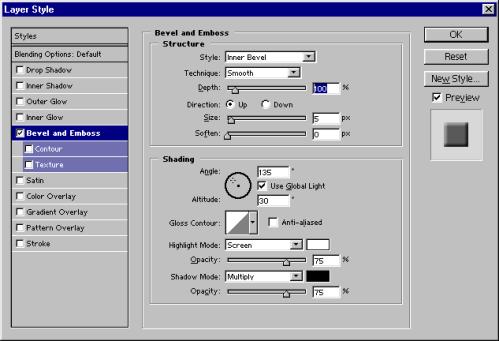
Рис. 5.21. Вкладка Bevel and Emboss диалогового окна Layer Style - Параметр Size (Размер) регулирует ширину скоса. Испытайте разные значения размера (рис. 5.22), а затем установите его достаточно большим, порядка 20 пикселов.
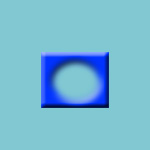
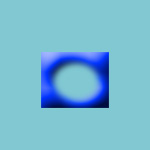
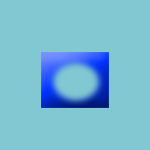
Рис. 5.22. Размер скоса: 5, 20, 50 пикселов - В списке Style (Тип) задается тип рельефа – Inner Bevel (Внутренний скос), Outer Bevel (Внешний скос). Emboss (Рельеф), Pillow Emboss (Тиснение), Stroke Emboss (Рельефная обводка) (рис. 5.23). Последний тип виден, если активен эффект Stroke (Обводка), поскольку рельеф применяется только в обводке слоя.
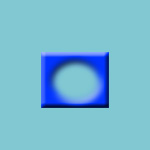
Рис. 5.23, а) Тип рельефа: Inner Bevel (a), Outer Bevel (б), Emboss (в), Pillow Emboss (г)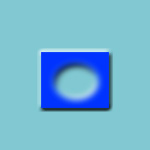
Рис. 5.23, б)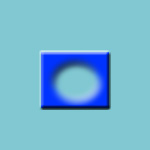
Рис. 5.23, в)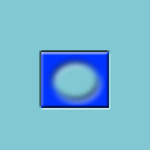
Рис. 5.23, г)
